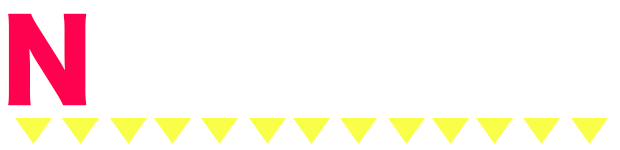いろいろ加工したい
大きさも色も変えたい!!
落書きもしたい!!!
ってときわこのアプリ(●´ー`●)❤
大きさも色も変えたい!!
落書きもしたい!!!
ってときわこのアプリ(●´ー`●)❤
※価格や情報は、記事掲載時のものですので、ダウンロードページで詳細をご確認のうえ、ダウンロードをお願い致します
※本記事は、iPhone上での動作を基に作成されていますので、その他の端末では動作が異なる場合がございます
※本記事は、iPhone上での動作を基に作成されていますので、その他の端末では動作が異なる場合がございます

完成した画像はコチラ

左が加工前、右が加工後


★画像加工、コラージュ、文字入れ、落書きなどいろんなことをできるアプリ


★画像の大きさ変えれる!
★スタンプつけれる!
★フレームつけれる!
★落書きもできる!
★どれも種類種類いっぱい(b’3`*)
★画像をハートとか星に切り抜くこともできるよ
★フレームもつけたりライトみたいのつけたりどんどん画像が豪華に( ´ ▽ ` )ノ
★スタンプも大きさ変えれたり色も変えれるの
いろいろ加工できるからこのアプリあればおっけー(b’3`*)
画像を好き放題可愛くおもしろくしちゃおっ
★スタンプつけれる!
★フレームつけれる!
★落書きもできる!
★どれも種類種類いっぱい(b’3`*)
★画像をハートとか星に切り抜くこともできるよ
★フレームもつけたりライトみたいのつけたりどんどん画像が豪華に( ´ ▽ ` )ノ
★スタンプも大きさ変えれたり色も変えれるの
いろいろ加工できるからこのアプリあればおっけー(b’3`*)
画像を好き放題可愛くおもしろくしちゃおっ
※価格や情報は、記事掲載時のものですので、ダウンロードページで詳細をご確認のうえ、ダウンロードをお願い致します
※本記事は、iPhone上での動作を基に作成されていますので、その他の端末では動作が異なる場合がございます
※本記事は、iPhone上での動作を基に作成されていますので、その他の端末では動作が異なる場合がございます

<画像にエフェクトをかけて加工する>
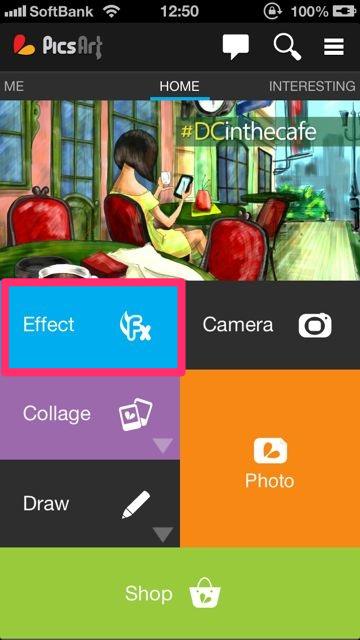
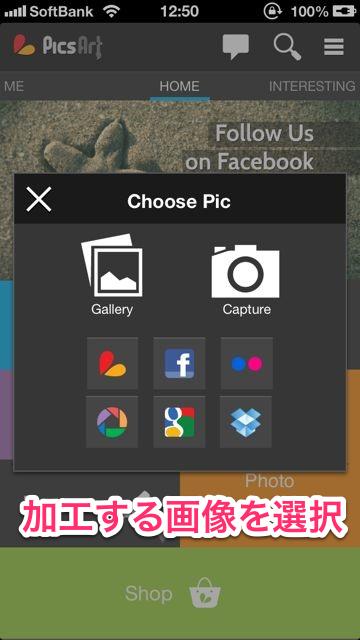
「Effect」をタップして加工する画像を選択する
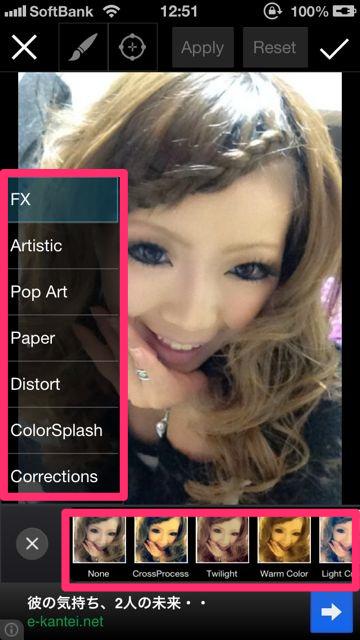
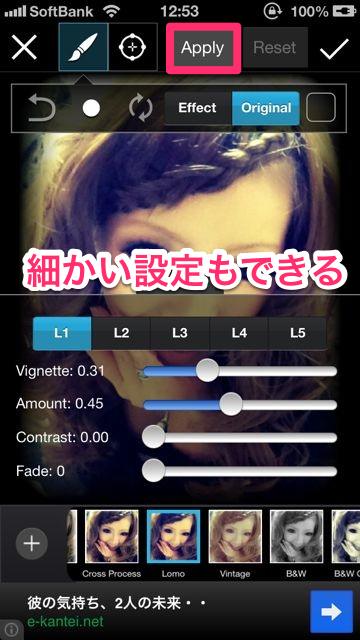
左からエフェクトのカテゴリを選択して下から種類を選択
細かい設定もできる
上の「Apply」をタップすればエフェクトが反映される
細かい設定もできる
上の「Apply」をタップすればエフェクトが反映される

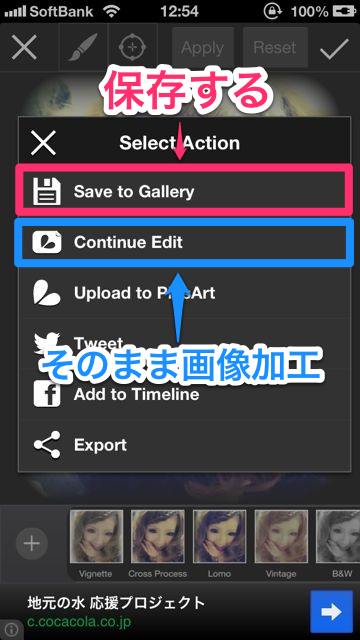
完成したら右上のボタンをタップ
保存する場合には一番上をタップ
そのまま画像加工する場合にはその下をタップ
保存する場合には一番上をタップ
そのまま画像加工する場合にはその下をタップ


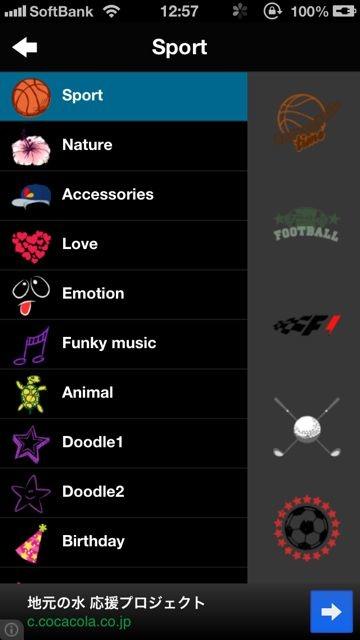
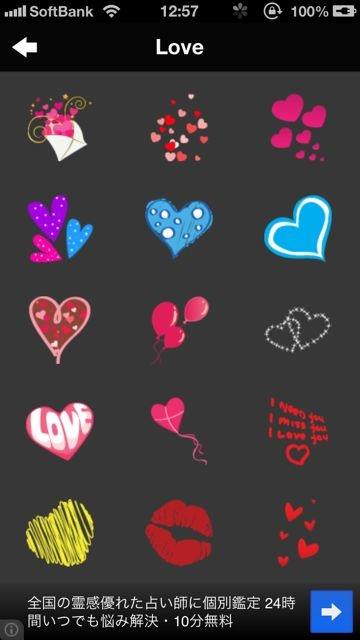
切り抜きや画像の大きさを変えたりと加工ができる
右下の「Add」の「Clipart」は可愛いスタンプがたくさんあるのでオススメ
右下の「Add」の「Clipart」は可愛いスタンプがたくさんあるのでオススメ

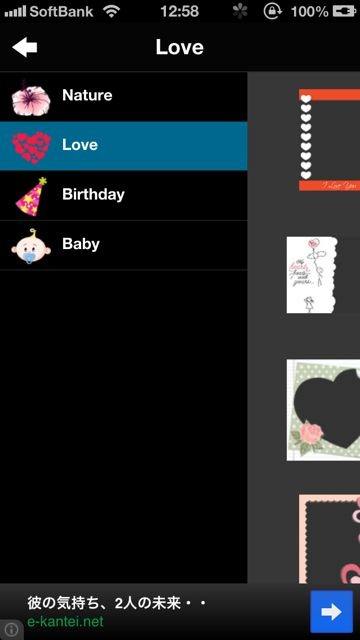
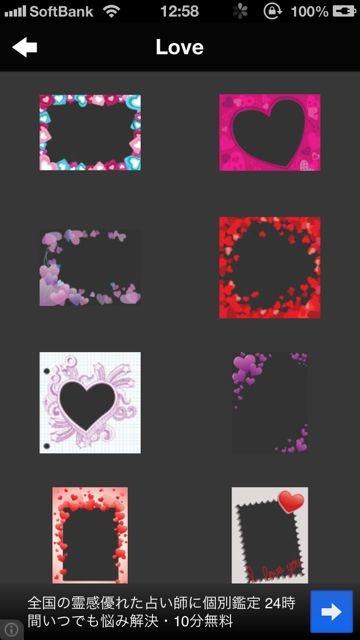
同じく「Frame」には可愛いフレームがたくさんあるのでオススメ
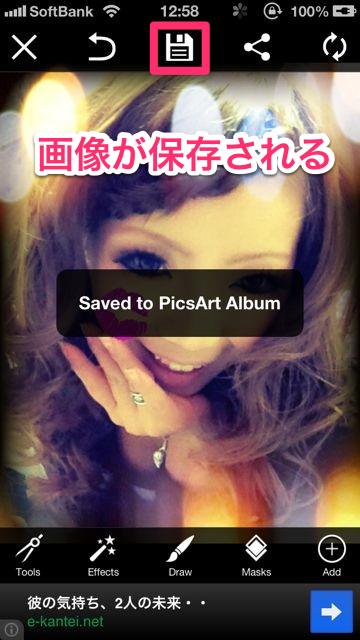
完成したら上の真ん中のボタンをタップすれば保存される
<コラージュする>
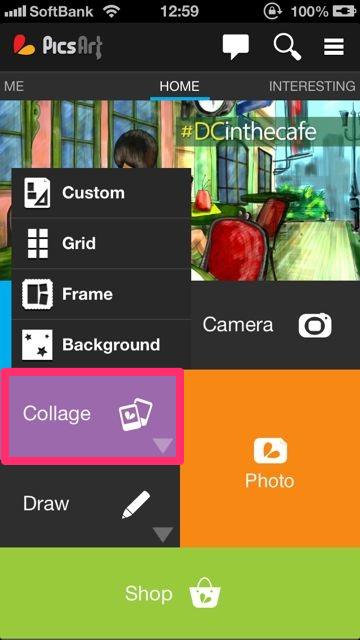
「Collage」をタップすると4種類のコラージュ方法が出てくる
今回は「Frame」を選択
今回は「Frame」を選択
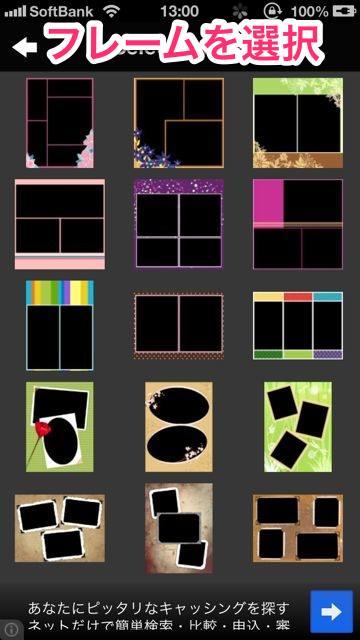

フレームを選択
あとはフレームにあわせて画像を選択するだけ
あとはフレームにあわせて画像を選択するだけ
<落書きする>
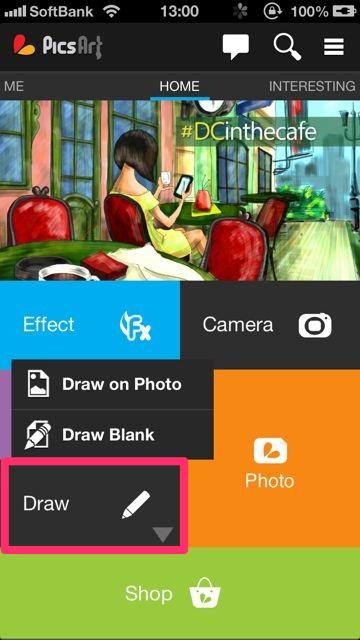
「Draw」をタップ
「Draw on Photo」は画像の上に落書きする
「Draw Blank」は白紙の上に落書きをする
今回は「Draw on Photo」を選択
「Draw on Photo」は画像の上に落書きする
「Draw Blank」は白紙の上に落書きをする
今回は「Draw on Photo」を選択

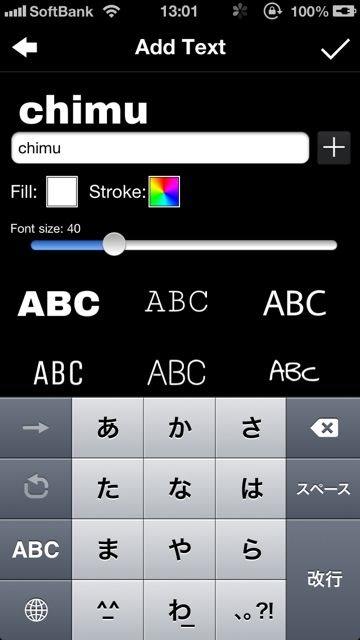
落書きや文字入れなどができる
<おまけ>
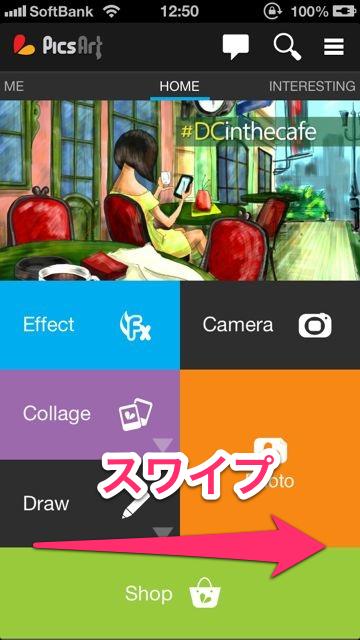
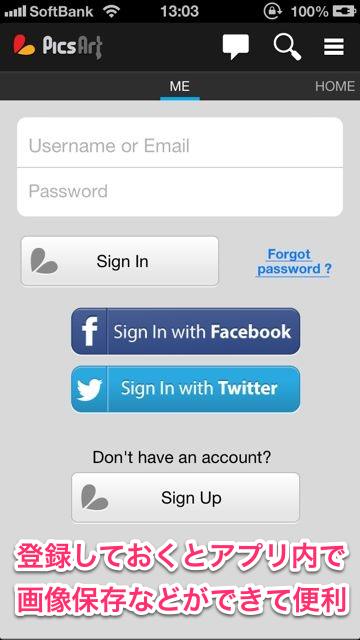
トップで右にスワイプ
アカウントを登録しておくとアプリ内で画像保存などができて便利
アカウントを登録しておくとアプリ内で画像保存などができて便利
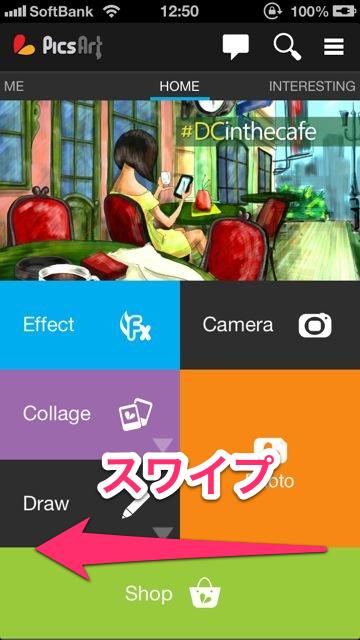
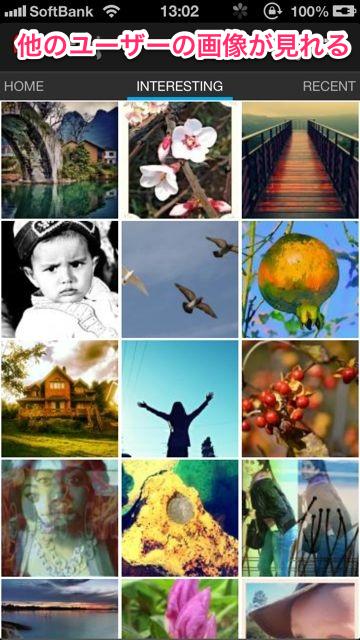
トップで左にスワイプ
他のユーザーの画像が見れるので加工の参考になる
他のユーザーの画像が見れるので加工の参考になる
※価格や情報は、記事掲載時のものですので、ダウンロードページで詳細をご確認のうえ、ダウンロードをお願い致します
※本記事は、iPhone上での動作を基に作成されていますので、その他の端末では動作が異なる場合がございます
※本記事は、iPhone上での動作を基に作成されていますので、その他の端末では動作が異なる場合がございます
アプリ情報
| アプリ名 | PicsArt Photo Studio |
|---|---|
| 価格(掲載時) | 無料 |
| バージョン | 1.6 |
| 開発 | PicsArt |
タグ:カメラ/画像加工/写真/しょうちむ


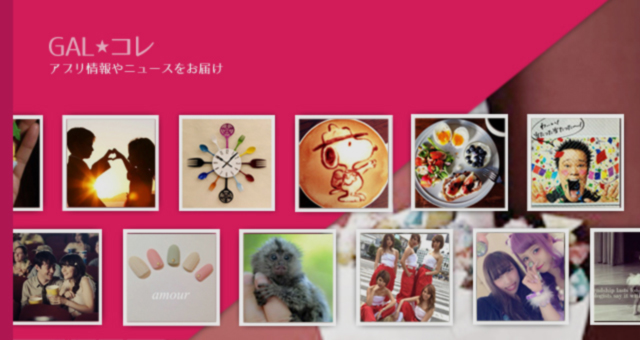


 こちらのアプリもオススメ!!
こちらのアプリもオススメ!!